Plesk 中配备一个日志浏览器,该日志浏览器会通过分析 web 服务器日志以及在 Plesk 中显示相关警告和错误信息来帮助故障排除。主要会显示以下日志信息:
Linux 系统:
- access_log 该日志会记录由 web 服务器处理的所有 HTTP 请求。
- access_ssl_log 该日志会记录由 web 服务器处理的所有 HTTPS 请求。
- error_log 该日志包含诊断信息。还记录了 web 服务器在处理请求时遇到的任何问题。
- proxy_access_log 该日志会记录由代理 web 服务器处理的所有 HTTP 请求。
- proxy_access_ssl_log 该日志会记录由代理 web 服务器处理的所有 HTTPS 请求。
- proxy_error_log 该日志包含诊断信息。还记录了代理 web 服务器在处理请求时遇到的任何问题。
Windows 系统:
IIS 日志 - 该日志记录了由 web 服务器处理的所有请求,包括 HTTP 和 HTTPS,以及 web 服务器在处理请求时遇到的任何问题。
若要访问日志浏览器,请转入 网站与域名 > 日志。您将会看到从日志收集来的相关信息列表。您一旦打开了日志浏览器,就会创建记录当时情况的信息“快照”;不会显示新记录的信息。您可以点击 刷新 来更新记录的信息。或者,如果您想要不断的添加新信息,则可以点击 启动实时更新。
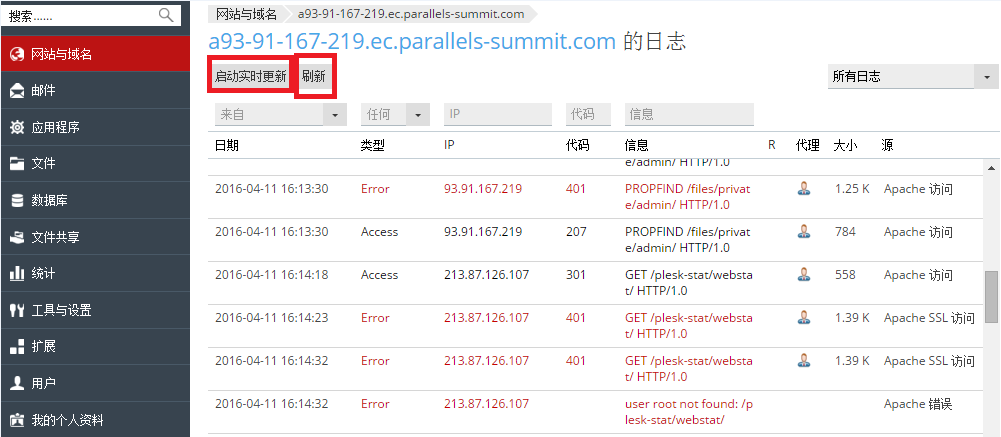
若要选择您要查看信息的日志,请点击灰色倒三角图标,并从菜单中选择所需日志。此方式只适用于 Plesk for Linux,因为在 Plesk for Windows 中只处理一个日志,即 IIS 日志。
若要查看日志中的所有信息,请转入 网站与域名 > 日志 > 点击 灰色倒三角图标 > 管理日志文件。您可以点击日志文件旁边的蓝色方形图标以在独立的窗口中打开用于浏览,或点击绿色箭头进行下载。您还可以删除已经循环的日志文件(还未循环的日志文件无法被移除)。
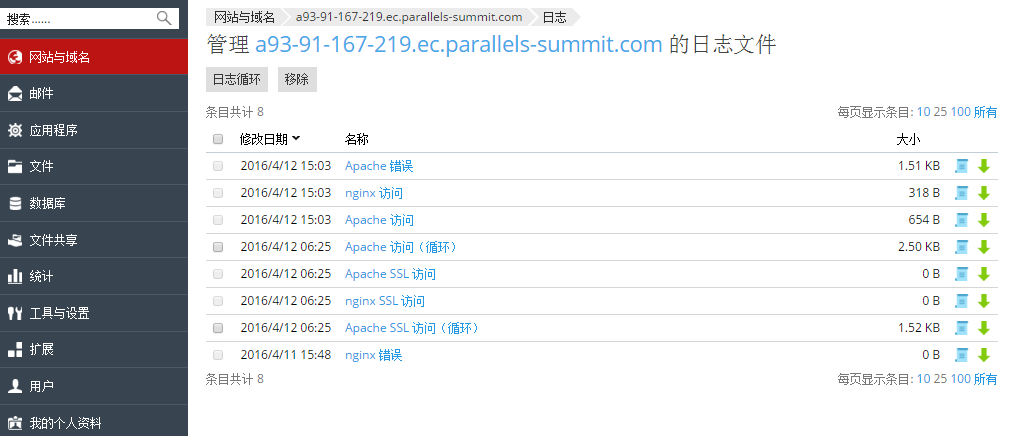
若要设置日志循环,请进入 网站与域名 > 日志> 点击 灰色倒三角图标 > 管理日志文件 > 日志循环。 日志循环能够让您通过自动压缩和/或删除过时的网站日志文件来节省磁盘空间。







